Nach der Installation von NGINX auf Ubuntu Linux, entweder als Webserver oder als Reverse-Proxy-Server, müssen Sie sich mit den Grundlagen der Verwaltung des Dienstes vertraut machen.
In diesem Handbuch zeigen wir, wie Sie den Status von NGINX unter Ubuntu überprüfen. Dadurch erhalten Sie Informationen über den Zustand des NGINX-Dienstes, damit Sie feststellen können, ob er ausgeführt wird, Verbindungen erfolgreich akzeptiert usw. Wir erklären auch die verschiedenen Zustände von NGINX, damit Sie wissen, was Sie mit den angezeigten Informationen tun müssen.
In diesem Tutorial lernen Sie:
- So überprüfen Sie den Status von NGINX mit systemd
- So konfigurieren Sie die NGINX-Statusseite und greifen darauf zu
- Überprüfen der NGINX-Konfiguration, Neustarten und Neuladen des Dienstes
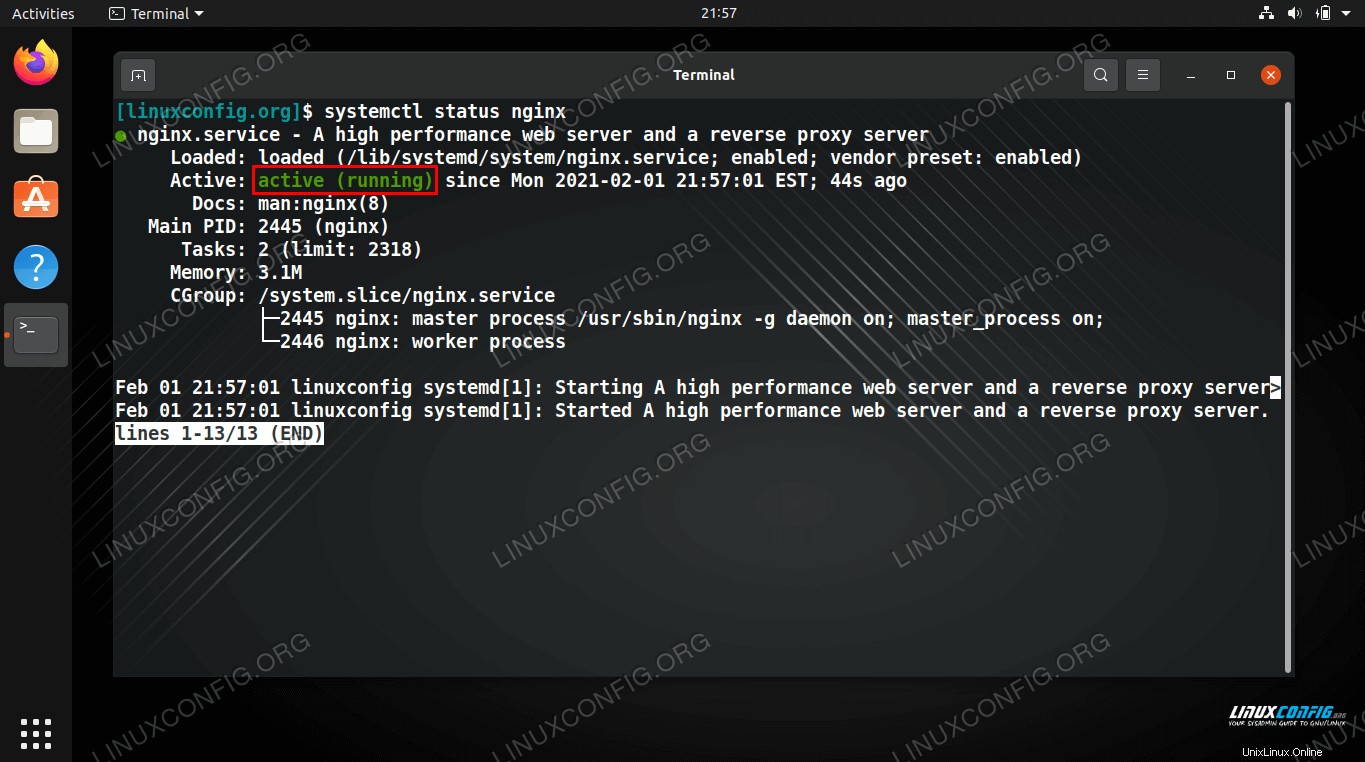 Überprüfen des Status von NGINX auf Ubuntu
Überprüfen des Status von NGINX auf Ubuntu
| Kategorie | Anforderungen, Konventionen oder verwendete Softwareversion |
|---|---|
| System | Ubuntu-Linux |
| Software | NGINX |
| Andere | Privilegierter Zugriff auf Ihr Linux-System als root oder über sudo Befehl. |
| Konventionen | # – erfordert, dass bestimmte Linux-Befehle mit Root-Rechten ausgeführt werden, entweder direkt als Root-Benutzer oder durch Verwendung von sudo Befehl$ – erfordert, dass bestimmte Linux-Befehle als normaler, nicht privilegierter Benutzer ausgeführt werden |
Überprüfen des NGINX-Status mit systemd
Wir können sehen, ob NGINX gerade läuft oder nicht, indem wir den folgenden systemctl verwenden Befehl.
$ systemctl status nginx
Es gibt einige mögliche Ergebnisse, die Sie möglicherweise sehen, wenn Sie diesen Befehl ausführen. Wenn der Dienst ohne Probleme läuft, wird er „aktiv (läuft)“ anzeigen, wie im Screenshot unten zu sehen.
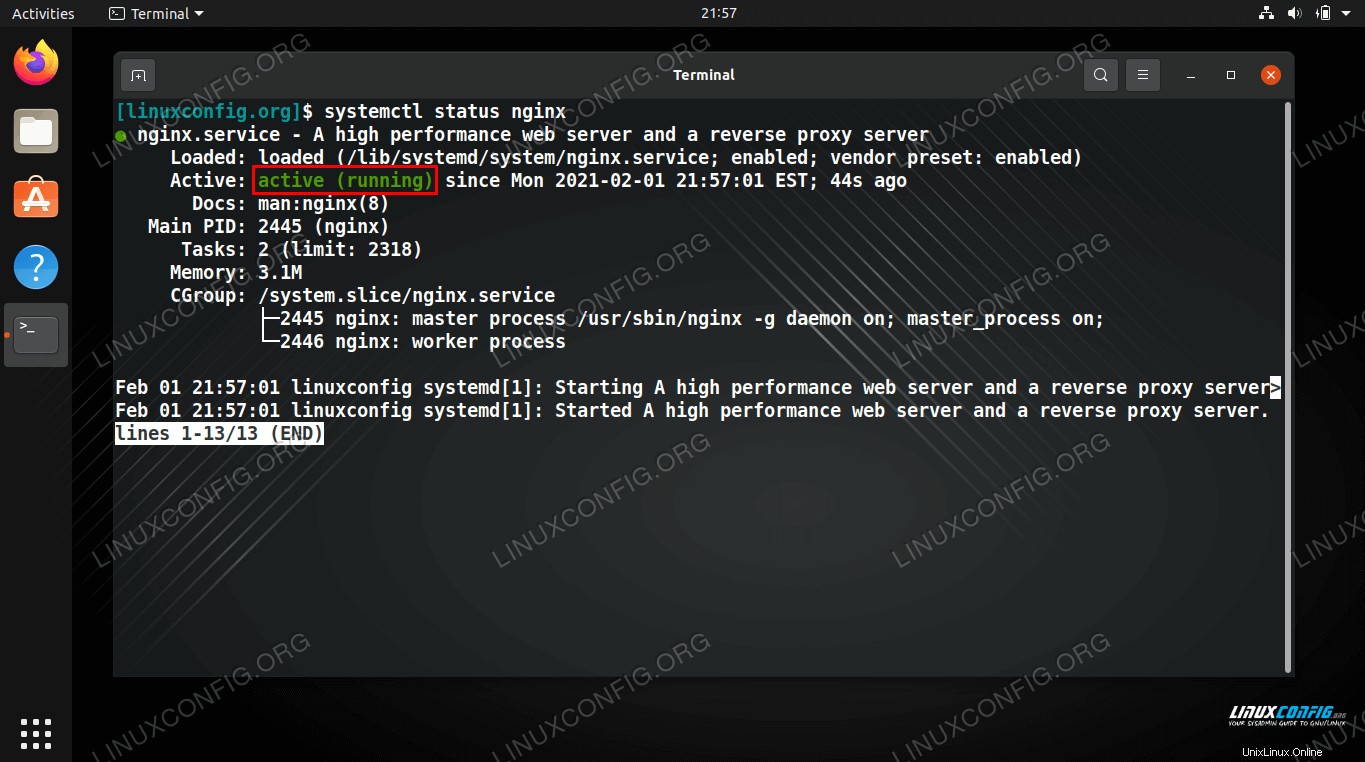 NGINX ist aktiv und wird ausgeführt
NGINX ist aktiv und wird ausgeführt Wenn NGINX nicht ausgeführt wird und zuletzt ordnungsgemäß heruntergefahren wurde, wird der Status als „inaktiv (dead)“ angezeigt.
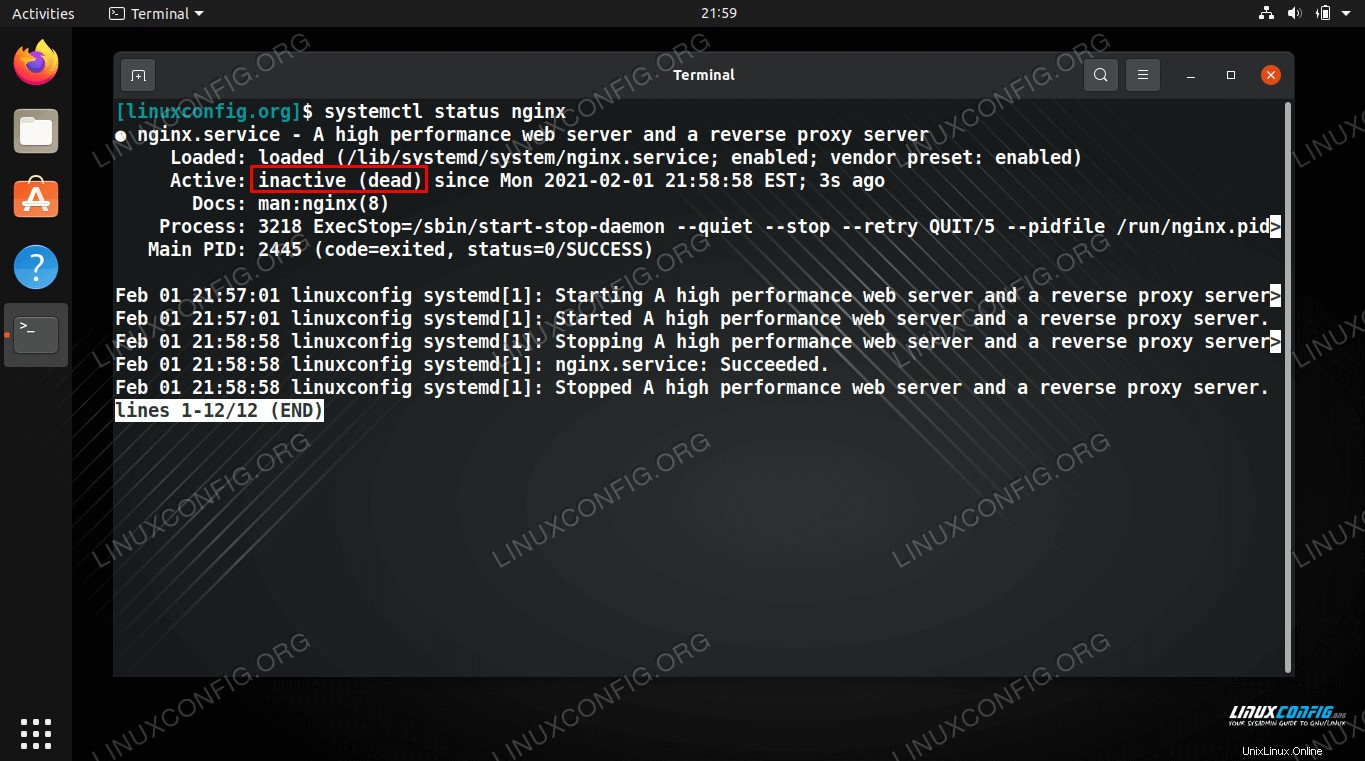 NGINX ist derzeit inaktiv
NGINX ist derzeit inaktiv Wenn NGINX abgestürzt ist oder nicht ordnungsgemäß heruntergefahren wurde, kann der Status zusammen mit dem Grund für den Fehler „fehlgeschlagen“ lauten. Im Screenshot unten stürzte der Dienst ab, weil der kill-Befehl ausgeführt wurde, was systemd uns anzeigt.
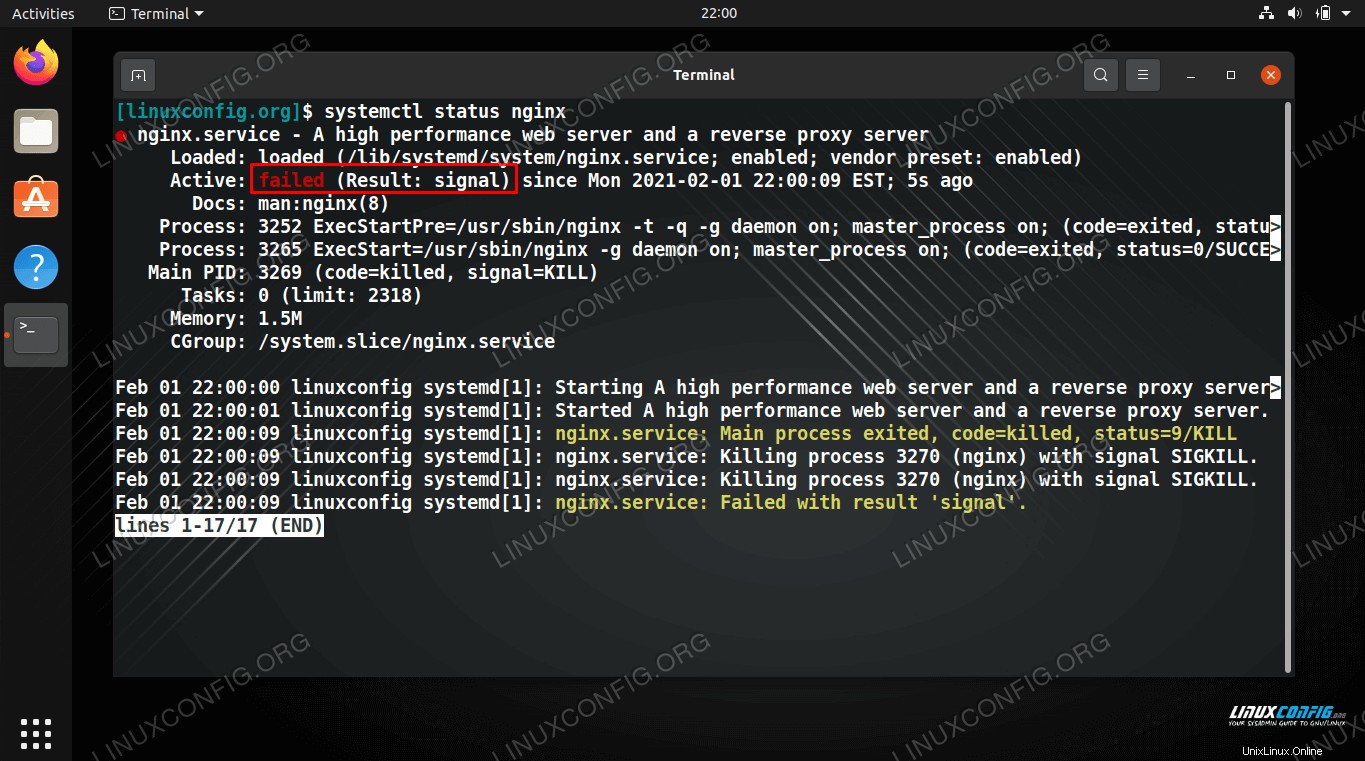 Der NGINX-Status ist aufgrund eines empfangenen Signals fehlgeschlagen
Der NGINX-Status ist aufgrund eines empfangenen Signals fehlgeschlagen Im Falle einer falsch konfigurierten NGINX-Datei kann der Status von NGINX darauf hinweisen, dass sie überhaupt nicht gestartet werden konnte.
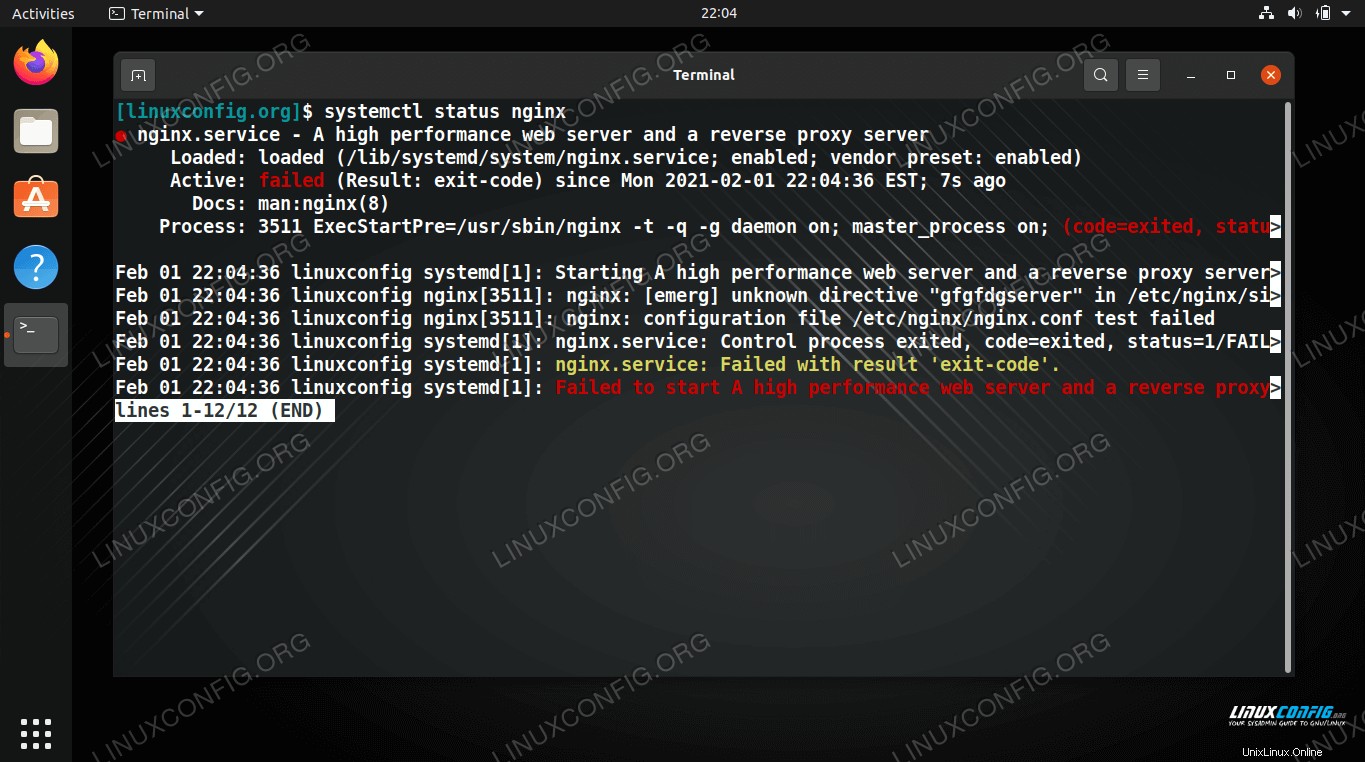 NGINX zeigt an, dass es aufgrund einer falsch konfigurierten Konfigurationsdatei nicht gestartet werden konnte
NGINX zeigt an, dass es aufgrund einer falsch konfigurierten Konfigurationsdatei nicht gestartet werden konnte Überprüfen des NGINX-Status mit der Statusseite
Das Einrichten der NGINX-Statusseite kann Ihnen viele Informationen über aktive Verbindungen und andere Serverstatistiken liefern.
Bearbeiten Sie Ihre NGINX-Site-Konfigurationsdatei und fügen Sie den folgenden Codeblock innerhalb des server hinzu Richtlinie.
location /nginx_status {
stub_status on;
allow 127.0.0.1;
deny all;
}
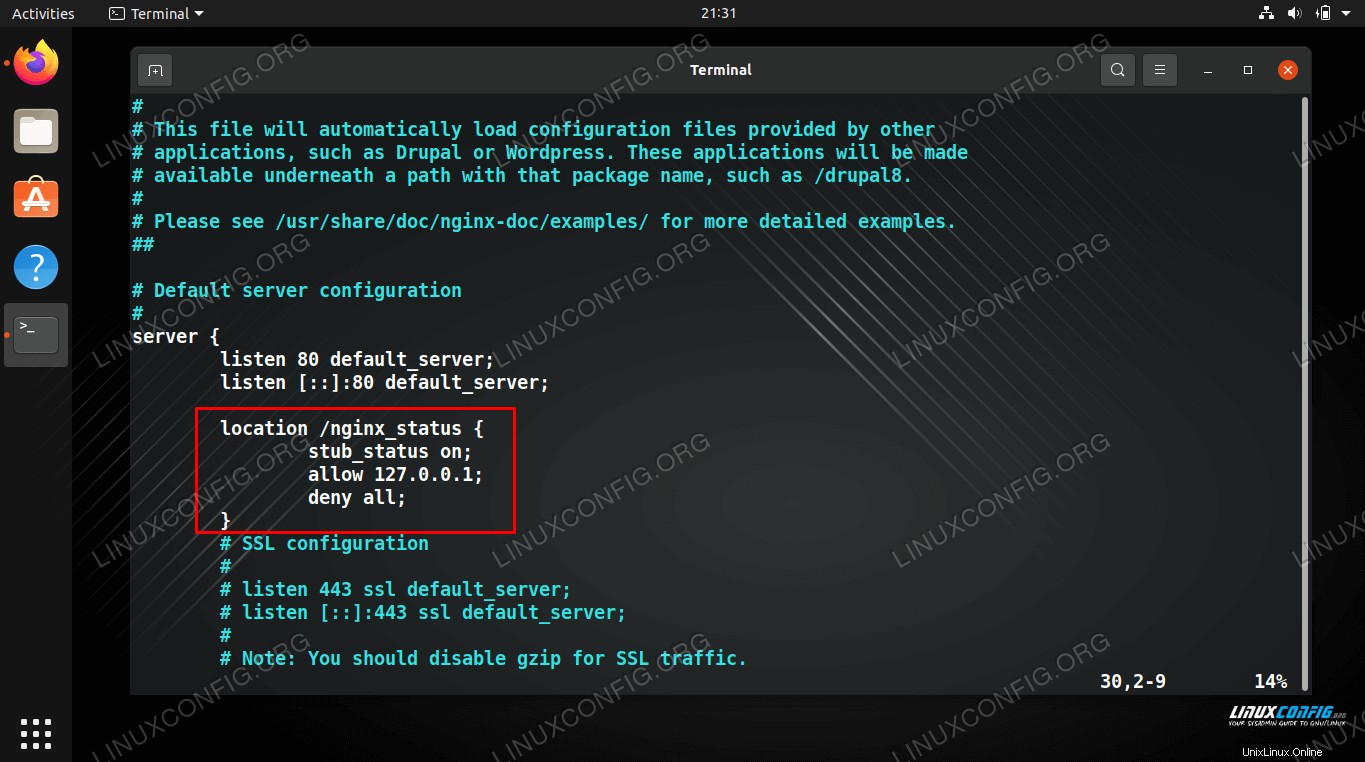 Einrichten der NGINX-Statusseite
Einrichten der NGINX-Statusseite
Dadurch kann localhost (127.0.0.1) auf die Seite example.com/nginx_status zugreifen um die NGINX-Statusseite anzuzeigen.
Die Ausgabe sieht so aus, hat aber je nach Anzahl der Verbindungen, die Ihr Server hat, unterschiedliche Nummern.
Active connections: 16 server accepts handled requests 417 417 610 Reading: 0 Writing: 3 Waiting: 5
Hier ist eine Aufschlüsselung, wie die Daten zu interpretieren sind:
- Aktive Verbindungen :Gesamtzahl der offenen und aktiven Verbindungen zu NGINX
- Die drei Zahlen in Zeile drei:
- Anzahl der akzeptierten Verbindungen
- Anzahl der abgewickelten Verbindungen (normalerweise dasselbe wie akzeptierte Verbindungen)
- Gesamtzahl der Kundenanfragen
- Lesen :Anzahl der aktuellen Verbindungen, bei denen NGINX den Anfrage-Header liest
- Schreiben :Anzahl der aktuellen Verbindungen, bei denen NGINX eine Antwort an den Client schreibt
- Warten: :Anzahl offener Verbindungen, die im Leerlauf sind und auf Anfragen warten
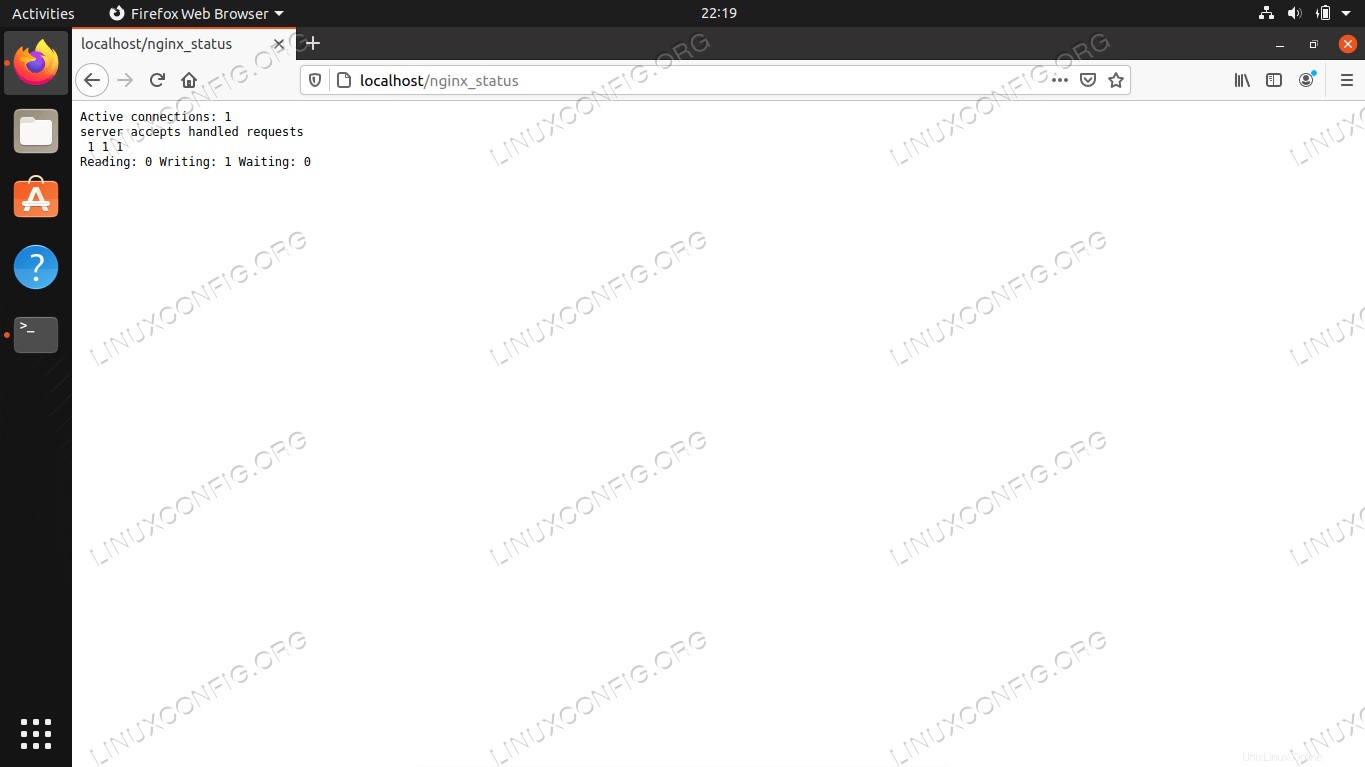 Zugriff auf die NGINX-Statusseite
Zugriff auf die NGINX-Statusseite Überprüfen Sie die NGINX-Konfiguration, starten Sie NGINX neu und laden Sie es neu
Nachdem Sie nun wissen, wie Sie den Status von NGINX überprüfen, geht auch das Wissen, wie Sie Ihre Konfiguration auf Fehler überprüfen, Hand in Hand mit dem Neustart und Neuladen von NGINX.
Verwenden Sie den folgenden Befehl, um Ihre NGINX-Konfigurationsdateien zu überprüfen.
$ sudo nginx -t nginx: the configuration file /etc/nginx/nginx.conf syntax is ok nginx: configuration file /etc/nginx/nginx.conf test is successful
Und sehen Sie sich unsere Anleitung zum Neustarten oder Neuladen von NGINX an. für eine Erläuterung der Unterschiede.
$ sudo systemctl restart nginx AND $ sudo systemctl reload nginx
Abschlussgedanken
In diesem Handbuch haben wir gesehen, wie Sie den Status von NGINX unter Ubuntu Linux überprüfen können. Dazu gehörte die Überprüfung des Dienstes mit systemctl , sowie das Einrichten und Überprüfen der NGINX-Statusseite. Wir haben auch gelernt, wie wir unsere NGINX-Konfiguration auf Fehler überprüfen und den Dienst neu starten oder neu laden. Alle diese Informationen sind für Webadministratoren unerlässlich und sollten Ihnen dabei helfen, den Status Ihrer Website oder Ihres Reverse-Proxy-Servers im Auge zu behalten.